A veces, debido al uso continuado del botón Home de nuestro iPhone, hemos podido experimentar que ya no funciona como debiera o definitivamente está roto, se nos plantea seriamente el dilema de si enviar nuestro equipo al servicio técnico y por tanto quedarnos sin él una temporada.
Antes de tomar una decisión, quizás te pueda ayudar este sencillo tutorial con el que podrás continuar utilizando tu iPhone sin problemas y sin tener que pasar por la sección de reparaciones, Genius Bar, de tu Apple Store más cercano.
Activando el Botón Home Táctil que Viene Predeterminado en iOS
No obstante, esta solución no sustituirá nunca al reemplazo de la pieza dañada o rota si fuese el caso, pero si por el momento no podéis o queréis desprenderos de vuestros dispositivos, es una alternativa a tener en cuenta.
- Lo primero que debemos hacer es acceder a AJUSTES/ GENERAL.
- Deslizamos la lista hacia abajo del todo hasta llegar a ACCESIBILIDAD.
- Igualmente que en el anterior paso, hacemos scroll hacia abajo del todo hasta llegar a ASSISTIVE TOUCH
- Al hacer click en esa opción, veremos como por defecto aparece desactivado. Deberemos activarlo.
- Una vez lo tengamos activado, veremos como se nos aparece un círculo blanco a la derecha de nuestra pantalla. Podremos moverlo por donde queramos y dejarlo ubicado en el lugar que creamos más oportuno. Cuando estemos usando otras opciones de la pantalla en cualquier programa, veremos como el blanco del círculo, se diluye un poco para molestarnos lo menos posible.
- Si lo pulsamos, veremos la siguiente pantalla donde encontraremos opciones para activar el Asistente de voz «Siri», Favoritos, Inicio o Dispos.
- Accediendo a este último, DISPOS., accederemos a 4 opciones más, como son Subir Volumen, Bajarlo, Bloquear Pantalla, Girar Pantalla, Silenciar y Más.
- Y por último, si pulsamos en MÁS, entraremos en la tercera y última pantalla con opciones, como lo son Gestos, Agitar, Captura de pantalla y Multitarea. Para retroceder, veréis en el centro una flecha señalando la izquierda que si la pulsáis, iréis a la pantalla del paso anterior.
Como habéis visto, Apple implementó este Asistente para facilitar el uso del iPhone a personas con movilidad reducida, pero para aquellas personas con problemas con el botón Home, o aquellas que quieran reducir su uso, activarlo, les sacará de más de un apuro.
A continuación, os dejo un video de lo anteriormente hablado donde quizás os ayude a verlo con mayor claridad.
Calibrar el Botón Home Puede Ser Otra Práctica y Rápida Solución
Adicionalmente al tutorial descrito con anterioridad, podemos intentar un calibrado del botón Home. Los pasos son muy sencillos:
- Accedemos a cualquiera de las aplicaciones nativas como pueden ser (Safari, Mail, etc).
- Pulsamos durante varios segundos el botón sleep (encendido/apagado) situado en la zona alta de nuestros equipos.
- Cuando nos aparezca el mensaje de APAGAR, pulsamos el botón HOME, sin dejar de pulsar el botón SLEEP hasta que nuestros equipos de reinicien.
Una vez finalizados estos 3 pasos, nuestro botón Home estará totalmente calibrado.
Una Última Solución a los Problemas con el Botón Home Antes de Acudir al Genius Bar
Una última solución antes de llevar el dispositivo al servicio técnico de Apple también puede ser limpiar el botón Home, ya que muchas veces el motivo de que este no funcione es la presencia de suciedad en los bordes del botón, haciendo que no pueda realizar su movimiento correctamente a la hora de pulsarlo. Para ello os dejamos con otro tutorial nuestro sobre Cómo solucionar problemas con el botón Home en el iPhone.
Desde luego, si el botón está físicamente dañado o roto, todos los pasos y tutoriales anteriormente descritos no lo arreglarán. Para ello, no tendréis más remedio que pasar por vuestro servicio técnico más cercano.
Si te ha gustado este tutorial, no dudes en votarlo o compartirlo a través de tus redes sociales favoritas (Twitter, Facebook, etc.) en los botones que encontrarás más arriba.
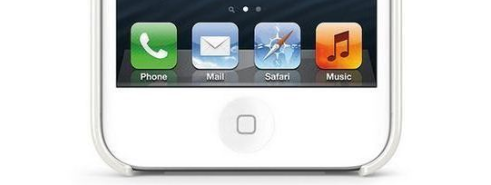
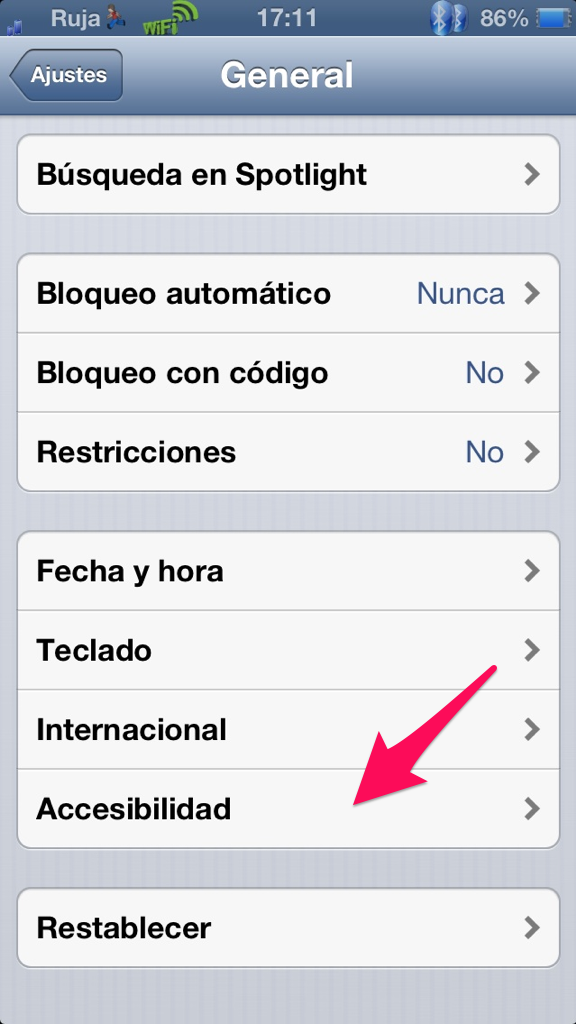
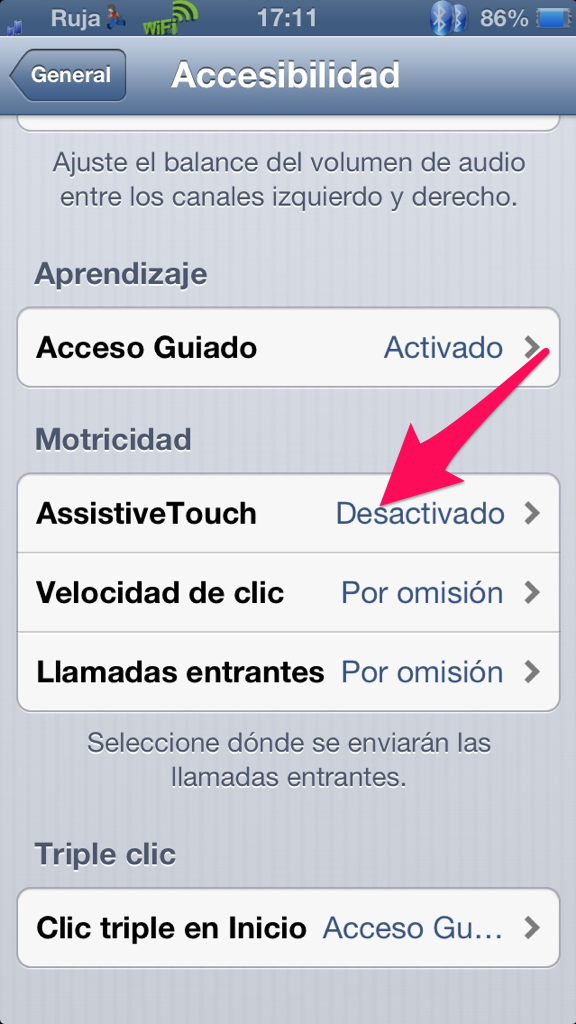
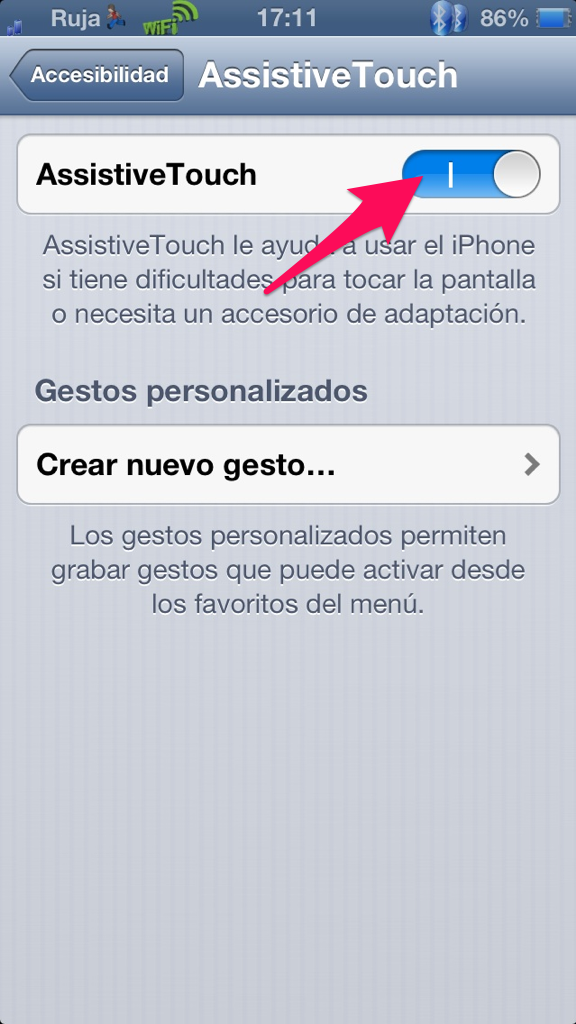
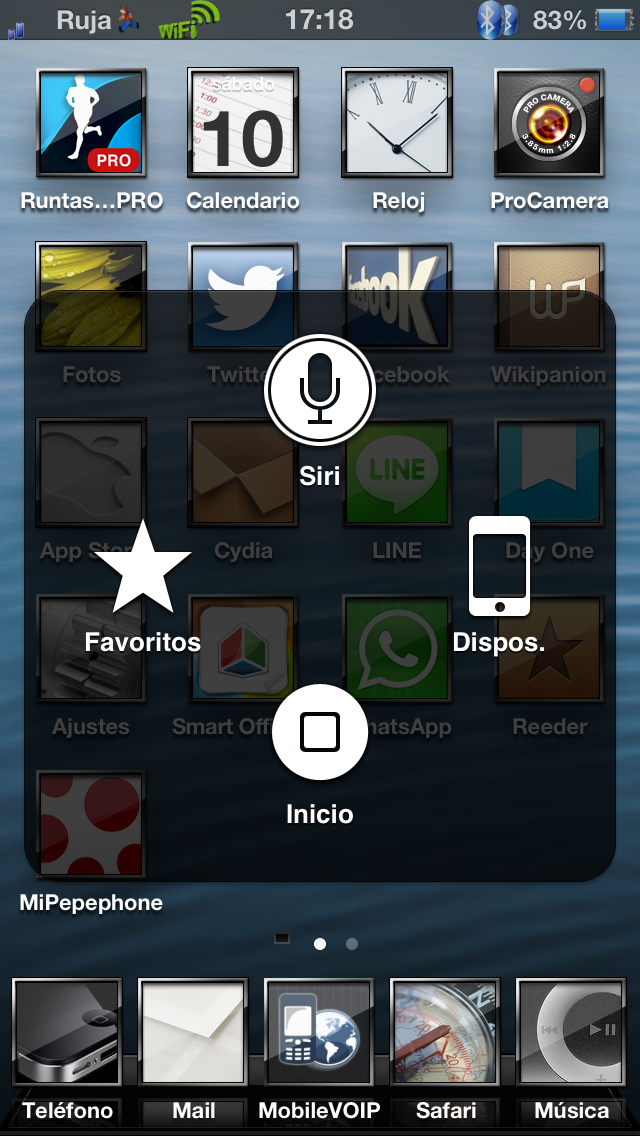
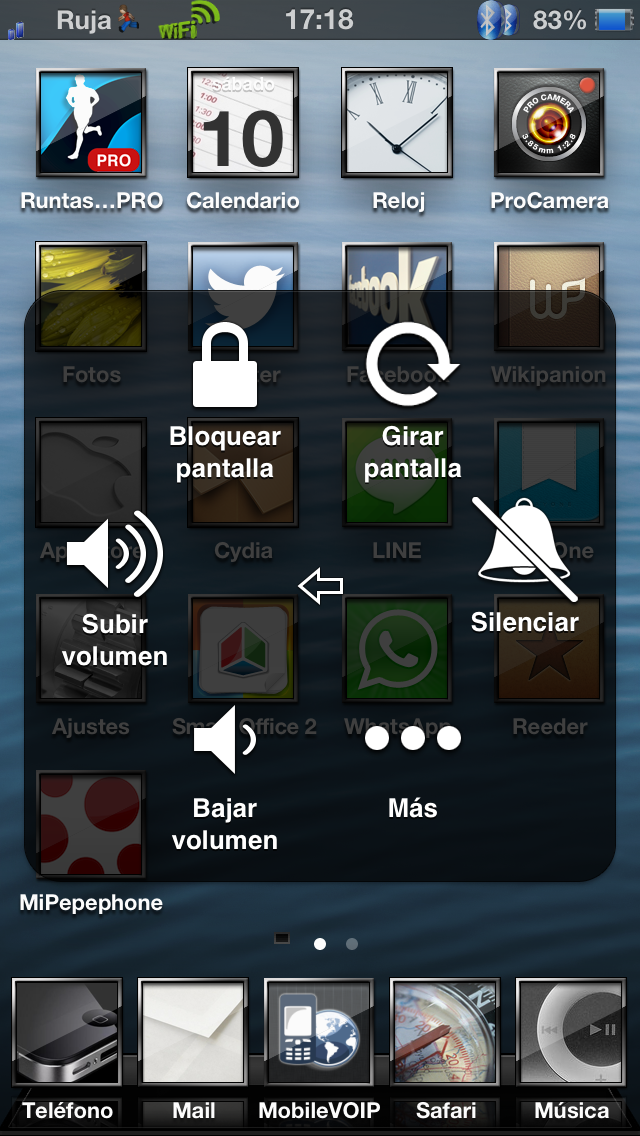
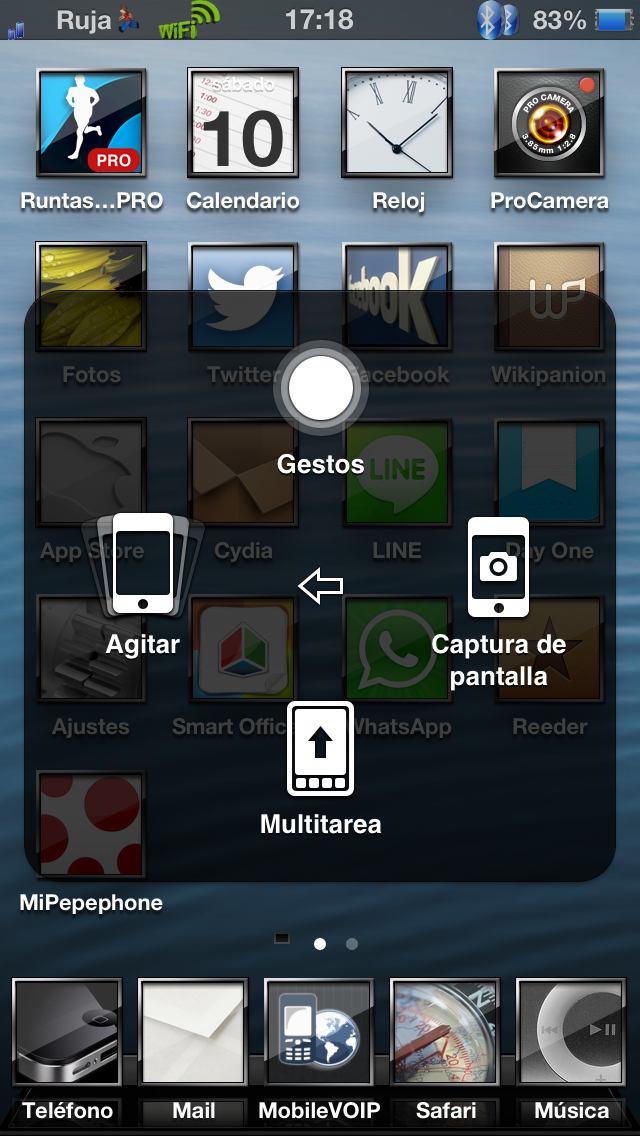





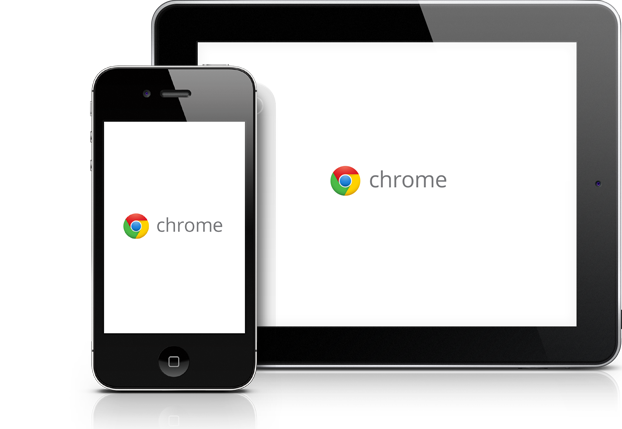

Si el boton home no funciona, como voy a AJUSTES? ¬¬
Prueba a apagar y encender el iPhone, el dispositivo se enciende en la pantalla de inicio. Desde allí puedes ir a Ajustes y luego seguir el resto de pasos del tutorial.